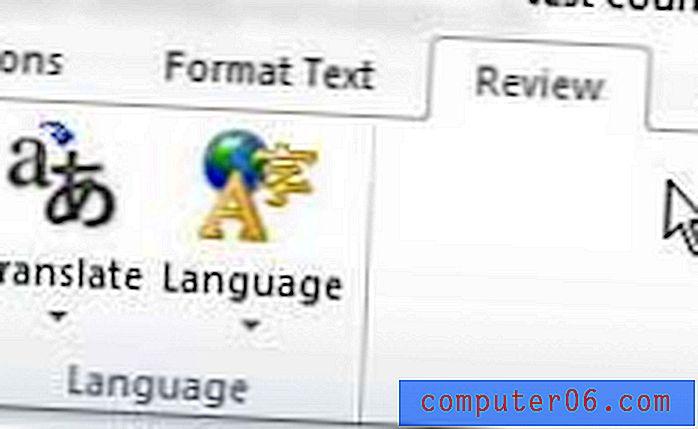Kako dodati web stranicu u izbornik Start u programu Microsoft Edge
Iako postoje određene web stranice koje ćete uvijek moći pronaći iz memorije, daleko učinkovitiji način održavanja dostupnih određenih web lokacija je spremanje njihovih adresa negdje. Jedna je mogućnost označavanje stranice ili spremanje kao omiljenog. Na taj ćete način tek trebati kliknuti na vezu u budućnosti da biste posjetili tu stranicu.
Ali druga mogućnost spremanja web stranice u Microsoft Edge jest prikvačiti je na izbornik Start. Tada ćete tu stranicu moći pronaći i otvoriti u Edgeu klikom na njenu pločicu na izborniku Start. Naš vodič ispod će vam pokazati kako to učiniti za stranicu koju posjetite.
Prikvačivanje web stranica u izbornik Start s Microsoft Edge i Windows 10
Koraci u ovom članku prikazat će vam kako koristiti značajku u web-pregledniku Microsoft Edge gdje možete prikvačiti određenu web stranicu na izborniku Start. Izbornik Start je logotip sustava Windows u donjem lijevom kutu zaslona koji kliknete da biste pokrenuli programe. Web stranica koju prikvačite na izbornik Start nalazi se pri dnu izbornika usred pločica na desnoj strani izbornika Start.
Korak 1: Otvorite web-preglednik Microsoft Edge.
2. korak: Pregledajte web stranicu koju želite prikvačiti na izbornik Start.
Korak 3: Odaberite Postavke i više gumba u gornjem desnom kutu prozora.

Korak 4: Odaberite opciju Prikvači ovu stranicu na Start .
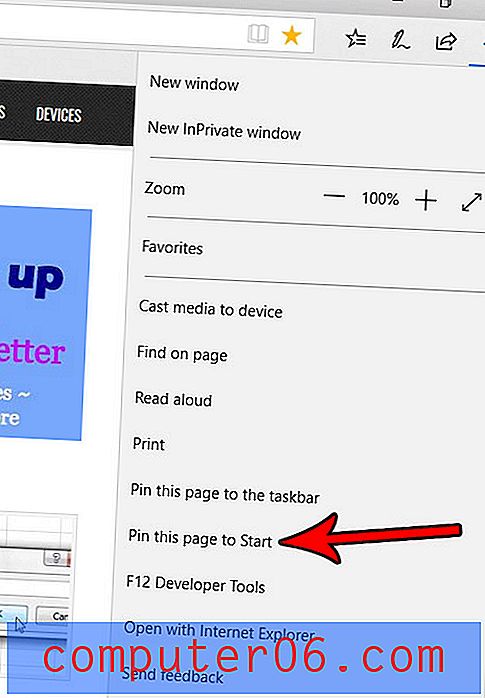
Korak 5: Kliknite gumb Da kako biste potvrdili da želite dodati pločicu za web stranicu u svoj Start izbornik.
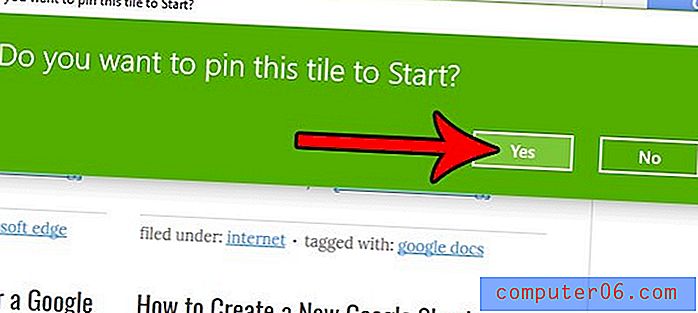
Ako se pomaknete na dno izbornika Start, vidjet ćete pločicu ove web stranice, kao što je prikazano na slici ispod.
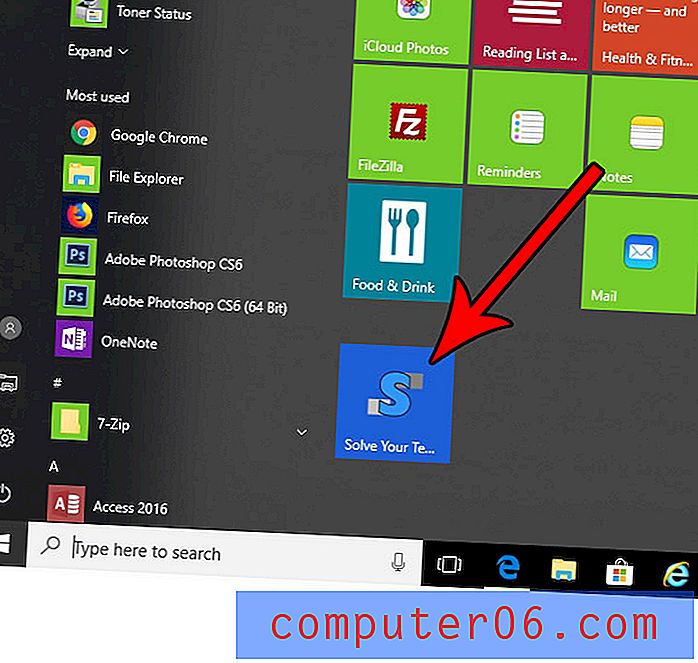
Imajte na umu da možete kliknuti pločicu i povući je na drugo mjesto u izborniku Start, ako želite.
Želite li da se Microsoft Edge otvori na određenoj stranici koja nije ona koju trenutačno imate? Saznajte kako pokrenuti Edge na određenoj web stranici po vlastitom odabiru.